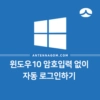이 글에서는 윈도우10 로그인시 암호입력없이 자동으로 로그인하는 방법에 대해서 알아보도록 하겠습니다.
윈도우10 사용시 처음 로그인을 할때 암호를 입력하게 되어 있는데요. PIN 번호나 윈도우즈 헬로우, 지문등을 사용하게 되면서 더욱 간편하게 로그인할 수 있도록 기존보단 훨씬 간편해 졌습니다. 하지만, 혼자 쓰는 컴퓨터라면 사실 좀 이런 인증절차도 귀찮은게 사실이죠.
이럴 때 암호 입력 없이 자동으로 로그인할 수 있는 방법이 있습니다.
윈도우 암호입력없이 자동 로그인하는 방법
- 키보드의 윈도우 키를 누르거나 화면 오른쪽 아래의 윈도우 마크를 누르면 메뉴가 뜨는데요. 이 상태에서 키보드로 입력을 하면 검색이 바로 가능합니다.
- netplwiz 라고 키보드로 입력하면 명령 실행 이라는 프로그램이 보입니다. 클릭해 줍니다.
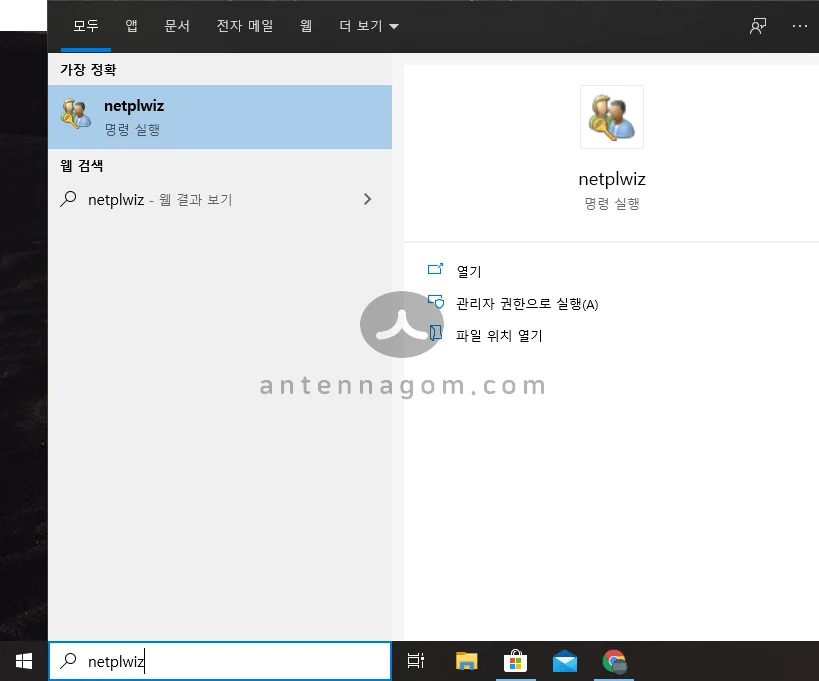
- 사용자 계정 프로그램이 뜨게 됩니다.
- 화면 중 [ 사용자 이름과 암호를 입력해야 이 컴퓨터를 사용할 수 있음 ] 의 체크 박스를 한 번 더 클릭하여 꺼줍니다.
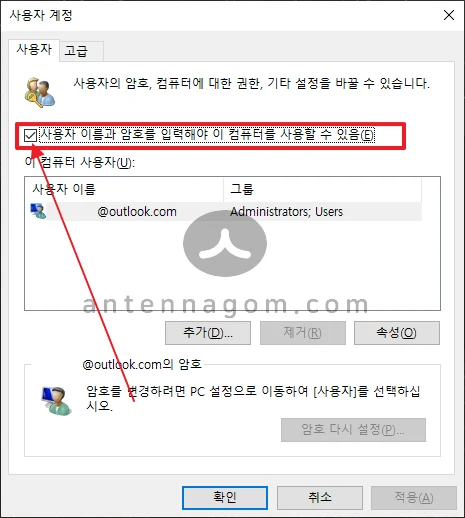
- 자동 로그인 화면이 뜨게 되는데요. 사용자 이름에는 기본적으로 자신의 계정이 들어가 있을 것입니다. 혹시 다른 계정으로 윈도우10 자동로그인을 원한다면 사용자 이름에 원하는 계정을 입력하면 됩니다.
- 암호에는 자신의 계정의 비밀번호를 입력하면 됩니다. 만약 아웃룩계정(마이크로소프트계정)을 로그인 계정으로 사용하고 있다면, 아웃룩계정(마이크로소프트계정)의 비밀번호를 입력해 줍니다.
- PIN 번호를 입력하면 안됩니다. 암호가 틀리게 입력되었는지 맞게 설정되었는지는 이 단계에서 검증되지 않습니다.
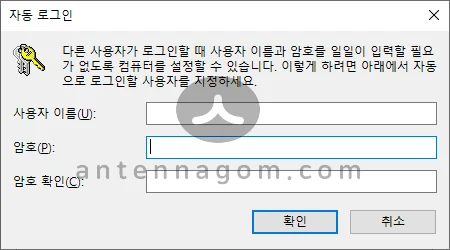
- 윈도우10을 재부팅 해보면 자동로그인을 시도하게 됩니다. 만약 자신의 계정암호를 잘못넣었다면 다시 입력하라는 창이 뜨게 됩니다.
오늘은 윈도우10 비밀번호없이 자동로그인하는 방법에 대해서 알아봤습니다.
지금까지, 안테나곰이었습니다.